こんにちはMaxです。
みなさんのGoogleのホーム画面って検索窓が浮かんでいるだけの殺風景なものではないですか?
あれはあれでいいのですが、ちょっと寂しくないですか?
てことで今回はGoogleのホーム画面をおしゃれに変更する方法を紹介していこうと思います。
普通のGoogleのホーム画面
普通のGoogleのホーム画面ってみなさんこんな感じだと思います。

さすがにちょっと寂しくないですか?
あと、もっと作業効率を上げたい人なんかは開いた瞬間にメールが見れたり、ニュースが見れたり、為替が見れたら
超絶便利!
でもそんな便利なもの都合よくあるの・・・?
あるんです!!!!
iChromeなら殺風景なホーム画面をおしゃれに&便利にアレンジできます!!
chromeの拡張機能でiChromeを追加
今回はchromeの拡張機能を使ってホーム画面を変えていきます。
chromeの拡張機能の導入方法はこちらの記事でどうぞ
はい上の記事に従ってichromeを追加してください
追加しますと、アドレスバーの横に![]() マークが出てくると思うので、そこで右クリック
マークが出てくると思うので、そこで右クリック
オプションを押して、グーグルアカウントの認証を受ければ設定完了です。
これで新しいタブを開くとホーム画面がiChrome仕様になります!
簡単でしょ!
デフォルトだとこんな感じのホーム画面になると思います。
 ここから自分のつけたいウィジェットを追加していきましょう!
ここから自分のつけたいウィジェットを追加していきましょう!
ウィジェットの削除方法
最初にデフォルトの状態だと何も追加できないので適当に何かを消していきましょう。
今回はYouTubeのウィジェットを試しに消していきます。

消すときはウィジェットの右上のをつかんだまま削除と表示されているスペースまで引っ張っていくと削除できます。
また、の下のスパナをクリックするとウィジェットのサイズや名前を変更できます。
ウィジェットの追加方法
本題のウィジェットの追加方法です。
最初にiChromeの画面で右上の人型をクリック
そこでウィジェットをクリックします。

クリックしますとウィジェット一覧に飛びます。
FacebookやGmail、メモ帳などなどたくさんの機能があります。
自分の使用頻度の高いものを選んでおくといいでしょう。
個人的に今日の天気を教えてくれるウィジェットが地味に便利。

例として、Gmailを追加してみましょう!
ウィジェット一覧のGmailの部分をクリックしてみてください。

Gmailの情報が出てきました。
ここで青く可変と書かれている部分をホーム画面にドラッグ&ドロップします。
これでウィジェットが追加できました。
まとめ
紹介は以上です。
みなさんもぜひホーム画面を自分好みのものに変えてみてください!